- 1基于FPGA的DDS直接数字频率合成器,频率和相位控制字可配置,在vivado2019.2平台中verilog开发.含testbench_fpga的dds产生线性调频信号
- 2Python3判断变量为空值(NaN)_python3 nan
- 3从零开始学习Git_okgggyyyyyyyyyyyyygfgit
- 4【嵌入式项目应用】__cJSON基础介绍与代码测试_嵌入式 json
- 5四川古力未来科技抖音小店打造品质生活,可靠之选引领潮流
- 6电脑想加个WIFI功能,怎么选!
- 7FISCO-BCOS javasdk入门使用_fisco bcos java sdk
- 8笔记五(C++中对于迷宫寻路问题的BFS求解)_bfsc++二维矩阵
- 9Stable Diffusion超详细教程!从0-1入门到进阶_sd canny 边缘检测对应模型
- 10Lora Adapter可视化的实战教程_可视化lora
stable diffusion webui 使用_stable-diffusion-webui采样方法下拉框
赞
踩
参考各文章以及个人操作后的记录文章,也希望能帮助有需要的人~
首先进去大概是这样的,介绍下下图几个区域(主要是文生图)。
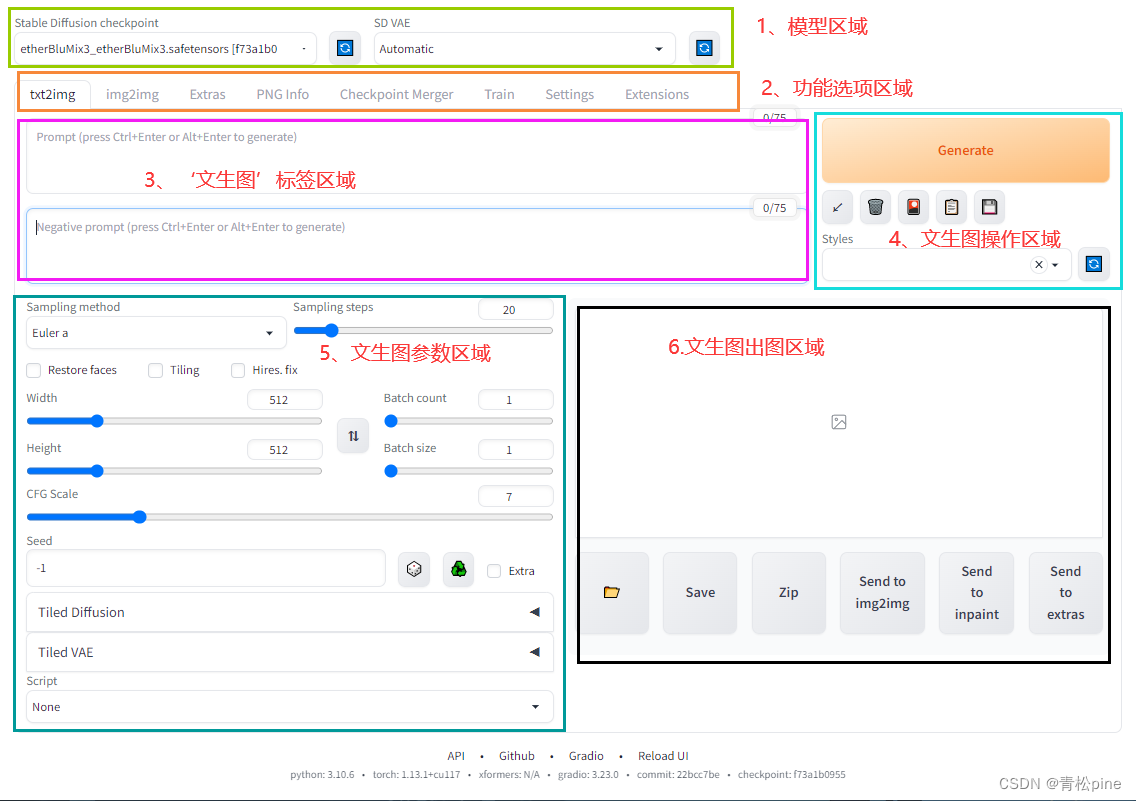
一、模型区域
Stable Diffusion checkpoint下拉选择框是用来切换ckpt模型,不清楚的可以看下这篇Stable Diffusion-webUI ckpt模型、lora模型的区别和使用
SD VAE是variable autoencoder的意思,在这里可以选择载入vae组分。使用vae组分可以让图片的色彩变得更好。
二、功能选项区域
简单介绍下各选项卡的功能
| 名称 | 作用 |
|---|---|
| txt2img 文生图 | 用文字生成图片 |
| img2img 图生图 | 用图片生成图片 |
| extras 附加 | 用于优化图像,提高图片精度 |
| PNG info 图片信息 | 用于查看 SD所生成的 图片的图像信息(别人发了好看的图片,没有标签,拿过来可以显示) |
| Checkpoint Merger 模型合并 | 合并不同的模型,生成新的模型 |
| Train 训练 | 训练模型 |
| Settings 设置 | 设置页面 |
| Extensions 扩展 | 扩展/插件管理 |
三、文生图标签区域
先分享大家一个好东西 :咒语生成器
提示词 Prompt(正向)
提示词 大佬的文章写的很清楚 : 秋风于渭水
支持的语言
支持的输入语言为英语,SD支持用自然语言描述,不过还是推荐使用用逗号分隔的一个个的关键词来写,当然表情符号,emoji,甚至一些日语都是可以用的。
tag语法
-
分隔:不同的关键词tag之间,需要使用英文逗号,分隔,逗号前后有空格或者换行是不碍事的
ex:1girl,loli,long hair,low twintails(1个女孩,loli,长发,低双马尾) -
混合:WebUi 使用 | 分隔多个关键词,实现混合多个要素,注意混合是同等比例混合,同时混。
ex:1girl,red|blue hair, long hair(1个女孩,红色与蓝色头发混合,长发) -
增强/减弱:有两种写法
-
第一种 (提示词:权重数值):数值从0.1~100,默认状态是1,低于1就是减弱,大于1就是加强
ex: ,(loli:1.21),(one girl:1.21),(cat ears:1.1),(flower hairpin:0.9) -
第二种 (((提示词))),每套一层()括号增强1.1倍,每套一层[]减弱1.1倍。也就是套两层是1.1*1.1=1.21倍,套三层是1.331倍,套4层是1.4641倍。
ex:((loli)),((one girl)),(cat ears),[flower hairpin]和第一种写法等价 -
所以还是建议使用第一种方式,因为清晰而准确
-
-
渐变:比较简单的理解时,先按某种关键词生成,然后再此基础上向某个方向变化。
[关键词1:关键词2:数字],数字大于1理解为第X步前为关键词1,第X步后变成关键词2,数字小于1理解为总步数的百分之X前为关键词1,之后变成关键词2- ex:
a girl with very long [white:yellow:16] hair等价为
开始a girl with very long white hair16步之后a girl with very long yellow hair - ex:
a girl with very long [white:yellow:0.5] hair等价为
开始a girl with very long white hair50%步之后a girl with very long yellow hair
- ex:
-
交替:轮流使用关键词
ex:[cow|horse] in a field比如这就是个牛马的混合物,如果你写的更长比如[cow|horse|cat|dog] in a field就是先朝着像牛努力,再朝着像马努力,再向着猫努力,再向着狗努力,再向着马努力
tag书写示例
建议按类似这样的格式书写提示词
画质词>>
这个一般比较固定,无非是,杰作,最高画质,分辨率超级大之类的
- 1
- 2
风格词艺术风格词>>
比如是照片还是插画还是动画
图片的主题>>
比如这个画的主体是一个女孩,还是一只猫,是儿童还是萝莉还是少女,是猫娘还是犬娘还是福瑞,是白领还是学生
他们的外表>>
注意整体和细节都是从上到下描述,比如
发型(呆毛,耳后有头发,盖住眼睛的刘海,低双马尾,大波浪卷发),
发色(顶发金色,末端挑染彩色),
衣服(长裙,蕾丝边,低胸,半透明,内穿蓝色胸罩,蓝色内裤,半长袖,过膝袜,室内鞋),
头部(猫耳,红色眼睛),
颈部(项链),
手臂(露肩),
胸部(贫乳),
腹部(可看到肚脐),
屁股(骆驼耻),
腿部(长腿),
脚步(裸足)
他们的情绪>>
表述表情
他们的姿势>>
基础动作(站,坐,跑,走,蹲,趴,跪),
头动作(歪头,仰头,低头),
手动作(手在拢头发,放在胸前 ,举手),
腰动作(弯腰,跨坐,鸭子坐,鞠躬),
腿动作(交叉站,二郎腿,M形开腿,盘腿,跪坐),
复合动作(战斗姿态,JOJO立,背对背站,脱衣服)
图片的背景>>
室内,室外,树林,沙滩,星空下,太阳下,天气如何
杂项>>
比如NSFW,眼睛描绘详细
16 /9 =x / 512
- 1
将不同的分类的词,通过换行区分开,方便自己随时调整
(masterpiece:1.331), best quality, illustration, (1girl), (deep pink hair:1.331), (wavy hair:1.21),(disheveled hair:1.331), messy hair, long bangs, hairs between eyes,(white hair:1.331), multicolored hair,(white bloomers:1.46),(open clothes), beautiful detailed eyes,purple|red eyes), expressionless, sitting, dark background, moonlight, ,flower_petals,city,full_moon,我跑的图是这样的
tag书写要点
- 虽然大家都管这个叫释放魔法,但真不是越长的魔咒(提示词)生成的图片越厉害,请尽量将关键词控制在75个(100个)以内。
- 越关键的词,越往前放。
- 相似的同类,放在一起。
- 只写必要的关键词。
反向提示词 Negative prompt
用文字描述你不想在图像中出现的东西
AI大致做法就是
- 对图片进行去噪处理,使其看起来更像你的提示词。
- 对图片进行去噪处理,使其看起来更像你的反向提示词(无条件条件)。
- 观察这两者之间的差异,并利用它来产生一组对噪声图片的改变
- 尝试将最终结果移向前者而远离后者
- 一个相对比较通用的负面提示词设置:
lowres,bad anatomy,bad hands,text,error,missing fingers, extra digit,fewer digits,cropped,worst quality, low quality,normal quality,jpeg artifacts,signature, watermark,username,blurry,missing arms,long neck, Humpbacked,missing limb,too many fingers, mutated,poorly drawn,out of frame,bad hands, unclear eyes,poorly drawn,cloned face,bad face
- 1
- 2
- 3
- 4
- 5
- 6
- 7
- 1
- 2
- 3
- 4
- 5
- 6
- 7
- 8
四、文生图操作区域
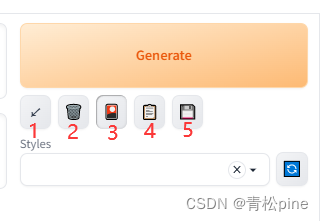
1. Generate按钮就是点击后根据你的tag生成图片
2.图标1:读取上一张图的参数信息,点击后会显示你上一张生成图的tag以及各种参数
3.图标2:清空描述语
4.图标3: 弹出选择模型
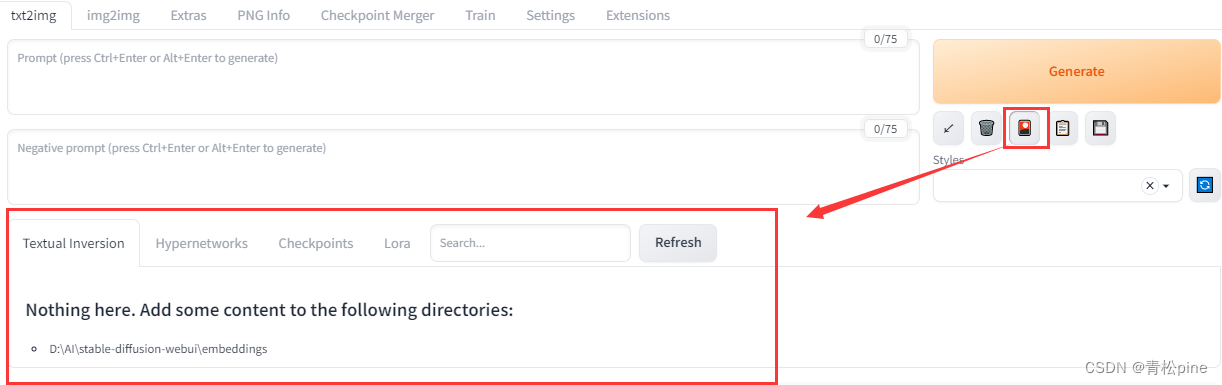
前两个选择模型(嵌入式、超网络)不常用到
后两个为常用的ckpt模型和lora模型
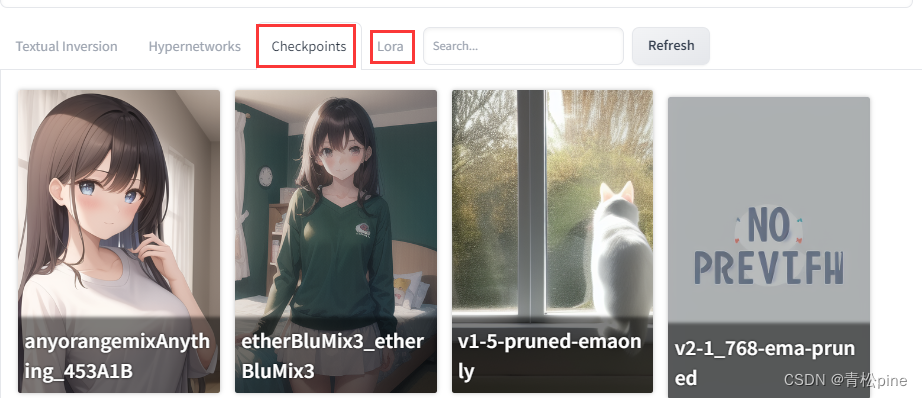
Stable Diffusion-webUI ckpt模型、lora模型的区别和使用
如何设置模型封面?
方法一:用当前模型跑一张图,然后点击替换预览图
方法二:在模型文件夹放置一张和模型同名的png文件

视图预览有点大,怎么缩小?
打开设置,选择左侧附加网络,下拉框选择第二个,点击apply setings,重启webUI 刷新页面
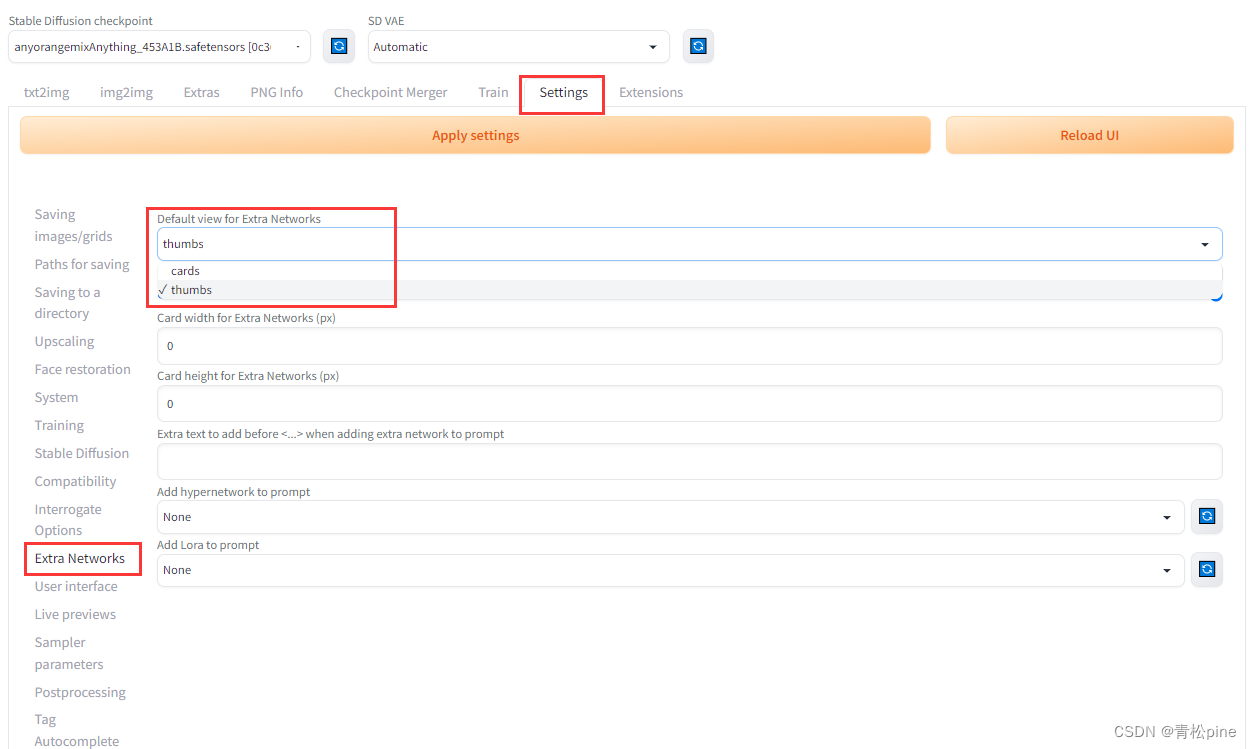
ok,视图变小了
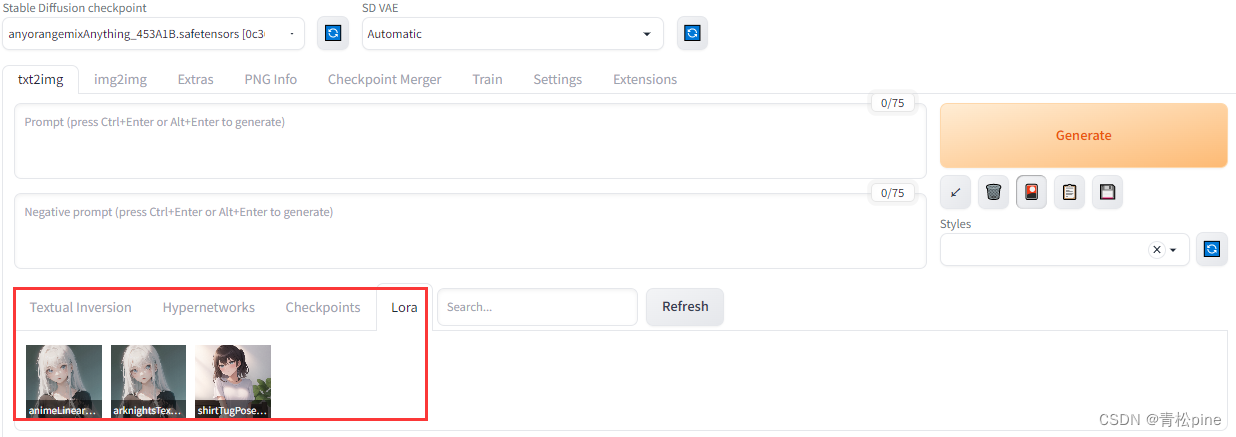
5.图标4、图标5 这两个图标都是用来设置‘‘预设/模板’’的
eg:先在左侧设置一些通用的标签,点击“图标5”
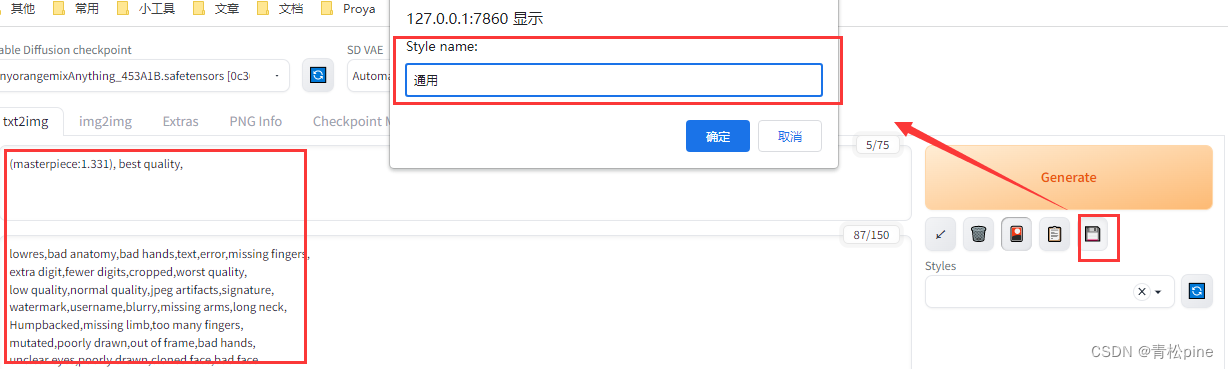
完事后下面的下拉框会出现刚刚设置的模板
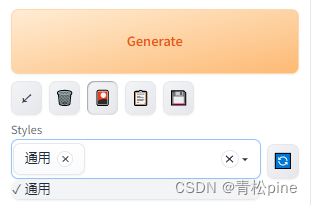
后面我们在写tag时生成图片后就会自动置入选择的模板
点击“图标4”将模板内容置入左侧描述框(就算没有点击图标4置入,只要在下拉框选择了相应模板,生成图片时候就会自动生效)
怎么管理模板?
在 sd 的根目录找到 styles.csv 用 记事本 打开 可以修改删除模板,不要用excel
五、文生图参数区域
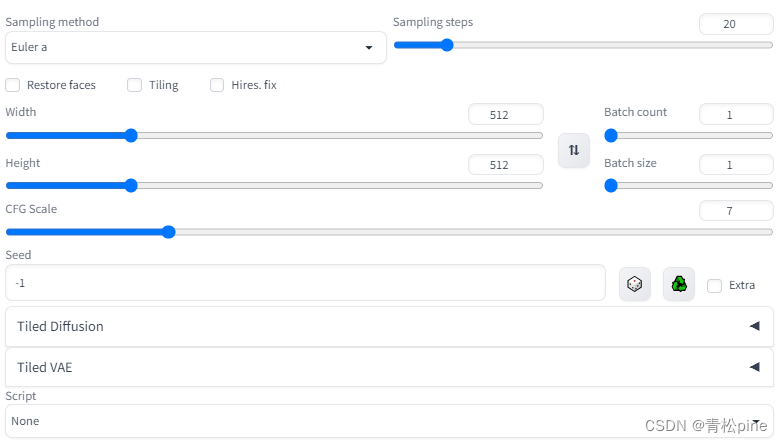
1、采样方法 Sampling method
选择采样器方法,大佬做了很详细的描述,stable diffusion webui如何工作以及采样方法的对比
采样器方法太多了,如何隐藏?
找到设置,采样器参数,第一列勾选隐藏
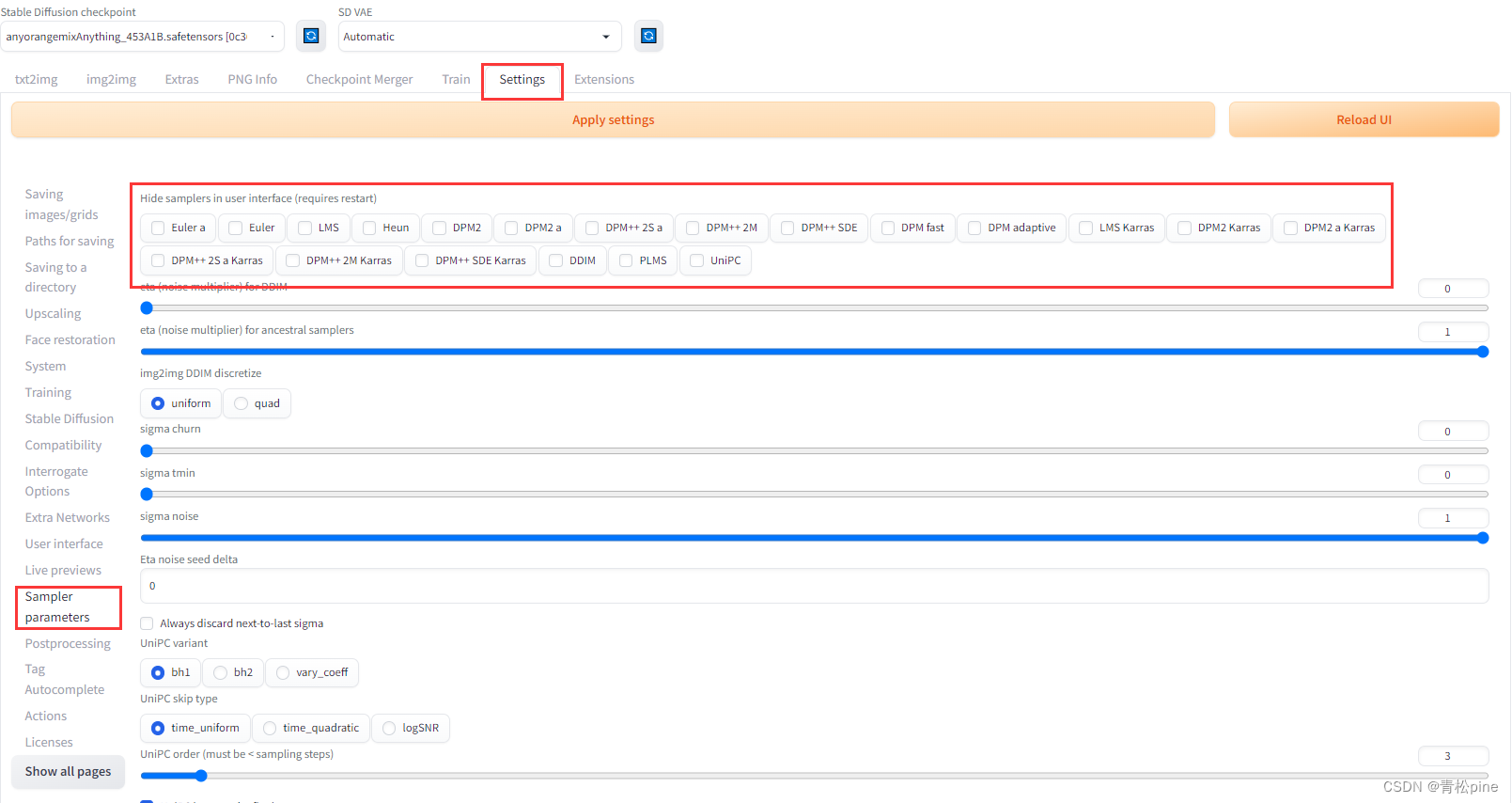
常用的:
- Euler a :富有创造力,不同步数可以生产出不同的图片。 超过30~40步基本就没什么增益了。
- Euler:最最常见基础的算法,最简单的,也是最快的。
- DDIM:收敛快,一般20步就差不多了。
- LMS:eular的延伸算法,相对更稳定一点,30步就比较稳定了
- PLMS:再改进一点LMS
- DPM2:DDIM的一种改进版,它的速度大约是 DDIM 的两倍
2、采样步数 Sampling steps
一般默认20步就可以了
秋风于渭水 文章描述:
AI绘画的原理用人话说就是,先随机出一个噪声图片
然后一步步的调整图片,向你的 提示词 Prompt 靠拢
Sampling Steps就是告诉AI,这样的步骤应该进行多少次。
步骤越多,每一步移动也就越小越精确。同时也成比例增加生成图像所需要的时间。
大部分采样器超过50步后意义就不大了
下图是同一个图从1step到20step,不同step时图像的变化
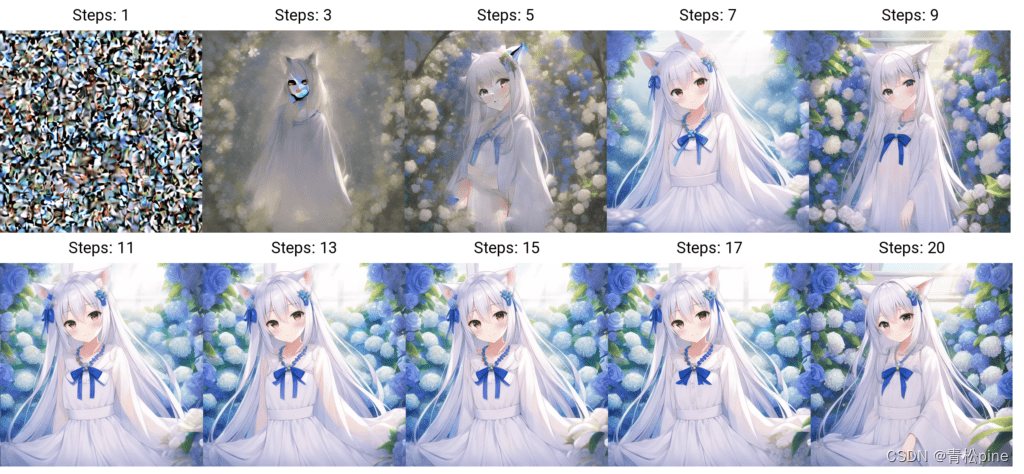
3、Restore faces 面部修复
对生成图片任务面部进行修复, 对真人效果好,二次元作用不大,很占显存
4、Tiling 平铺/分块
生成可以往左右上下连续拼接的图像
5、Hires. fix 高清修复

将你的图片尺寸 ,按照你置顶的放大倍率,重新绘制图片内容
放大算法:不知道选什么就选“ESRGAN_4x ”
高清修复采样次数: 20 就行
重绘幅度:大后修改细节的程度,从0到1,数值越大,AI创意就越多,也就越偏离原图, 0.5~0.7就行
放大倍率:看你自己显卡能力了
6、宽&高
单位是像素,适当增加尺寸,AI会试图填充更多的细节进来。
非常小的尺寸(低于256X256),会让AI没地方发挥,会导致图像质量下降。
非常高的尺寸(大于1024X1024),会让AI乱发挥,会导致图像质量下降。
增加尺寸需要更大的显存。4GB显存最大应该是1280X1280(极限)
7、Batch count 生成批次
同样的配置,循环跑的次数
8、Batch size每批数量
每跑一次,生成几张图
9、 CFG Scale 提示词相关性
图像与提示词的匹配程度。一般在5~15之间为好,7,9,12是3个常见的设置值。
10、Seed 随机种子
图片的DNA,-1是随机
保持种子不变,相同的模型和参数大概率出现相同的图像
不同型号的显卡即使参数与模型完全一致,也可能会生成完全不同的图

- 图标1(骰子):随机种子-1
- 图标2(绿色箭头):自动填写最近生成的图片的种子值
- EXtra(额外的)选择后会出现
Variation seed(差异随机种子)
可以是-1,也可以是一个固定的种子
Variation strength(差异强度)
越强越接近差异随机种子,越弱越偏向随机种子
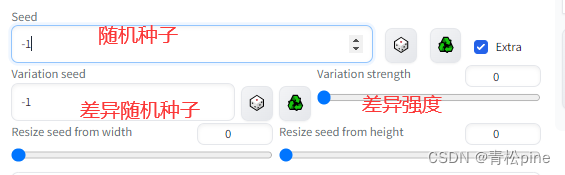
eg:我生成了一个贼好看的图片,我想生成和这张相似的其他图片
差异种子固定(你觉得好看的那张图的随机种子),差异随机种子-1,差异强度低一点,就能生成一系列相似图片
eg:我生成(同tag参数)了两张都很好看的图片,我想生成和这两张差不多的图片
差异种子固定(你觉得好看的那张图的随机种子),差异随机种子固定(你觉得另一张好看的那张图的随机种子),差异强度适中,就能生成一系列介于两张图片之间的图片
六、文生图出图区域
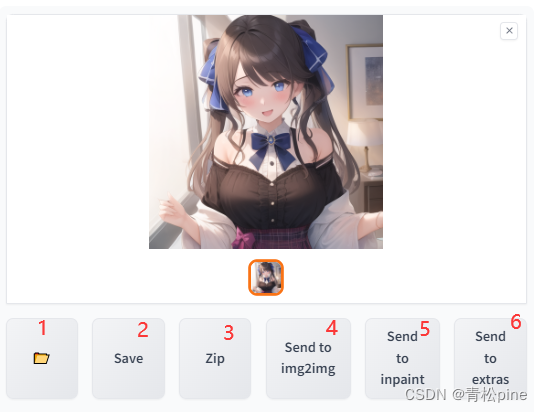
图片点击可以预览
1、打开图片存储的文件夹
2、点击后可以下载该图片
3、点击后下载打包的图片
4、5、6、将该图片移动到对应的操作区域



